Искаженная цветопередача, неправильная экспозиция, отсутствие резкости - всё это может испортить впечатление от самой достойной композиции. Мы подобрали пять популярных программ, которые помогут вам исправить все «косяки» своих снимков.
Все они бесплатные и простые в использовании, включают автокоррекцию для ленивых пользователей и ручную корректировку для тех, кто знает, что нужно исправить и хочет поэкспериментировать.
1. Приложение Фотографии (Майкрософт)
Это приложение входит в пакет предустановленных приложений Windows 10. Удобный просмотр фотографий, красивые альбомы по датам и быстрое редактирование фотографий.
Здесь вы можете автоматически улучшить фото, повернуть его, обрезать, убрать эффект красных глаз и спасти фото с «заваленным» горизонтом.
 Функция «Улучшить»
Функция «Улучшить»
Здесь же есть разные фильтры, свет, цвет, контрастность, температуры и другие обычные параметры. Всё понятно, красиво и просто.
2. Ashampoo Photo Commander Free
 Функция «Оптимизировать»
Функция «Оптимизировать»
Довольно простая бесплатная программа с возможностью автоматической оптимизации фото и ручной корректировки. Обычные инструменты и фильтры, можно за минуту создать календарь или коллаж.
 Календарь, созданный в Ashmpoo
Календарь, созданный в Ashmpoo
3.
 Интерфейс Photoscape
Интерфейс Photoscape
Здесь есть автокоррекция оттенка и контраста, можно выбрать из трех режимов насыщенности или отредактировать её вручную. Можно установить область на фото, в которой цвета будут более насыщенными. Резкость, фильтры, разные уровни подсветки.
 Функции для автокоррекции
Функции для автокоррекции
Кроме того, здесь можно быстро и просто сделать коллаж, гифку и разделить фото на несколько отдельных частей, которые сохранятся, как отдельные фотографии в папке.
 Разделение фотографии
Разделение фотографии
4. Zoner Photo Studio 17 (русская версия) и Zoner Photo Studio 18
 Каталог
Каталог
Удобный инструмент для быстрой коррекции фото. Правда, перед началом работы в программе вам надо зарегистрироваться и перейти по ссылке, но всё это проходит довольно быстро. Изначально вам предоставляется версия PRO на 30 дней, по истечении которых программа вернётся к обычной бесплатной версии.
Здесь есть удобный проводник, с помощью которого вы можете выбрать нужное фото, быстрая автокоррекцияя Edit→Adjust→Quick Fix, смена размера и ориентации, добавление текста и изменение разных параметров - экспозиции, цветовой температуры и т.д.
 Функция Quick Fix
Функция Quick Fix
Впрочем, удобнее корректировать всё не через меню, а во вкладке Develop. Здесь вы можете быстро изменить разные параметры вручную или нажать Automaticly.
 Коррекция фото
Коррекция фото
Во вкладке Editor есть все инструменты для более тщательной работы с фото и картинками - кисти, заливка, стёрка, разные фигуры, текст, символы, в общем всё, что есть в обычном фоторедакторе. И фильтры - куда же без них.

В этой версии немного другой интерфейс, но есть все функции и для профессиональной, и для быстрой обработки фото. Чтобы включить автокоррекцию, надо нажать «Быстрая фиксация».
 Быстрая фиксация
Быстрая фиксация
Вообще, у программы довольно много возможностей, как для профессиональной обработки фото, так и для тех, кто хочет быстро и просто откорректировать фото.
5.
 Просмотр фото в Picasa
Просмотр фото в Picasa
Отличный каталогизатор и просмотрщик фотографий от Google со всеми необходимыми функциями для коррекции фото. Функция «Мне повезет!» запускает автокоррекцию, есть также автоматическая коррекция контраста и цвета.
Решил Вам сегодня очередной раз поведать, как бесплатно найти похожие картинки и фото в компьютере. Тем более, очень давно не выявлял и не удалял эти лишние файлы в своём многострадальном ноутбуке. Речь пойдёт про очень маленькую, лёгкую и простую, быструю и абсолютно бесплатную программку под названием Find.Same.Images.OK от проверенного производителя (на сайте описано уже наверное с десяток их (его) замечательных полезных работ). Немного забегу вперёд и скажу Вам, что этот поисковик похожих картинок и фотографий в компьютере меня очень впечатлил своей скоростью работы и качеством нахождения дубликатов. Просто невероятный результат получился…
Много лет назад я на страницах этого сайта уже рассказывал Вам про замечательный графический просмотрщик под названием XnView и подчёркивал, что это больше чем просто программа для просмотра изображений. Сегодня хочу представить Вам небольшой обзор утилиты XnShell от того же проверенного временем производителя, как Вы наверняка уже догадались из её названия. Это не что иное, как удобный, функциональный, практичный и бесплатный конвертер изображений в контекстное меню Проводника. Как удобно и быстро конвертировать фото Лично мне такая концепция (дополнительных пунктов в контекстном меню Проводника) очень нравится — кликнул правой кнопкой компьютерной мышки по…
Лично меня очень радует, что производители знаменитого редактора изображений под названием «ФотоМАСТЕР» не сидят сложа руки и постоянно развивают свой замечательный и качественный цифровой продукт. С каждой новой версией программа обрастает новыми функциями и возможностями, но на удивление — остаётся при этом всё такой же простой, лёгкой в использовании и удобной. Предлагаю Вам очередной раз убедиться в этом и познакомиться с новыми возможностями этого мощного редактора фото. ФотоМАСТЕР 5.0 Описывать повторно все базовые функции программы «ФотоМАСТЕР» с огромным числом различных эффектов и фильтров я сегодня не буду (можете почитать мой…
Открою один маленький секрет для начинающих неопытных пользователей (остальные его и так наверняка знают) — искать в сети Интернет можно не только ответы на вопросы заданные поисковикам текстовым методом, но и похожие изображения. Речь в статье пойдёт про поиск по картинке через самые популярные в наших широтах поисковые системы — Яндекс и Google. И чтоб Вы совсем правильно поняли, уточняю — искать будем в Интернете изображение, которое у Вас в компьютере находится и надо отыскать его первоисточник, копию с другим разрешением, другого размера или качества. Как найти похожую картинку Постоянные…
Сегодня расскажу Вам, как моментально перенести фото и видео с телефона на компьютер по WI-FI. Дело в том, что совсем недавно в фирменном просмотрщике изображений операционной системы Windows 10 под названием «Фотографии» появилась новая полезная функция — импорт с мобильного устройства по сети WI-FI. Давайте узнаем, как её активировать (да, это нужно сделать самостоятельно своими ручками), как перекидывать фотки по воздуху в ПК и где их там потом искать. Перенос фото и видео с телефона на компьютер по WI-FI Прочитав в сети Интернет про эту новую «фишку» сразу кинулся её…
Если Вы переводите файлы из одного формата в другой не очень часто и не хотите устанавливать в свою операционную систему Windows самый лучший, мощный, всеядный преобразователь, то Вам наверняка понравится простая конвертация файлов прямо из контекстного меню всего одним кликом, с помощью бесплатной компьютерной программы File Converter. Конвертируем файлы из контекстного меню Всё очень просто — скачиваем программу File Converter по ссылке, что в конце статьи (разрядность Вашей системы определится автоматически)… …не боимся стандартного предупреждения… …соглашаемся с лицензией на некоммерческое использование… …и устанавливаем её… Перегружать после этого компьютер (систему) совсем…
Сногсшибательный и восхитительный сайт хочу Вам сегодня порекомендовать. С его абсолютно бесплатной помощью Вы сможете за несколько секунд применить очень оригинальные и впечатляющие эффекты, рамки, фильтры и шаблоны для своих фотографий, которых «всего-то навсего» штук там. Нескучные эффекты и шаблоны для фото Знаете как обычно бывает, закачаешь на сервис свою фотку, применишь к ней бесплатно чудный фильтр или шаблон, а вот чтоб скачать его — требуют денежку. Просто ненавижу такие хитрые и жадные услуги! Так вот, краткий обзор ниже будет не про подобный «скользкий» сайт, а про абсолютно бесплатный, простой,…
Не знаю, как Вы, а лично я обожаю удобные, простые и понятные компьютерные программы в которых сногсшибательный результат достигается всего парой кликов мышки или перемещением ползунка… такие, как новый редактор фотографий под названием ФотоМАСТЕР. Ничего не имею против профессиональных монстрообразных графических редакторов (для освоения только азов работы в которых нужно заканчивать университет), но 99% пользователям обычно нужно всего лишь быстро улучшить семейные фоточки из отпуска (убрать дефекты, увеличить резкость, применить модный фильтр или эффект к снимкам…) — для этого и предназначена описанная ниже программа. ФотоМАСТЕР — понятный фоторедактор Данный замечательный…
Разнообразие фоторедакторов для ПК может поставить в тупик любого. Для того, чтобы помочь вам найти подходящий, мы предлагаем краткий обзор 5 качественных фоторедакторов, которые отвечают самым разнообразным потребностям пользователя.
Подборка программ для обработки фотографий
- Фоторедактор Movavi
– простая в использовании программа с обширным инструментарием, который прекрасно подойдет для любителей фотообработки. Благодаря интерфейсу полностью на русском языке и доступным подсказкам программу вы освоите без труда.
Интерфейс программы на русском языке
Возможности программы:
- Photoscape
– программа, сочетающая в себе удобный фоторедактор, программу для пакетной обработки изображений, а также еще множество других модулей.

Основные возможности программы:- просмотр фотографий в папке;
- редактирование с помощью различных инструментов цветокоррекции, фильтров, ретуши и других;
- пакетная обработка изображений;
- создание коллажей и GIF.
Стоит отметить, что настройки цветовых фильтров не такие гибкие, а для того, чтобы разобраться с некоторыми инструментами потребуется некоторое время. Однако Photoscape – это неплохой вариант для начинающих, так как он распространяется бесплатно.
- Pixlr
– платное приложение, на пользование которым необходимо оформить подписку. Функционал, доступный в платной версии достаточно обширен. Помимо стандартных фильтров и автокоррекции в нем есть и такие интересные инструменты:

- слияние двух изображений в одно;
- комбинирование ч/б режима и цветной кисти;
- реалистичные наклейки;
- фокусное размытие.
Таким образом, функционал этого редактора немного сложнее, чем у предыдущих. К тому же, оно доступно только на английском языке, поэтому советуем пользоваться им, когда вы уже набили руку в других, более простых программах.
- Polarr
– условно-бесплатная программа. Это значит, что функции пробной версии ограничены, а за полную версию необходимо заплатить.

Особенности:- большое количество фильтров, в том числе и черно-белых;
- цветокоррекция;
- ретушь кожи и инструменты подавления шума;
- настройка виньеток.
В редакторе также есть и стандартные инструменты, вроде обрезки и поворота изображений. Работа с цветом, тоном и светом представляет собой достаточно сложную комбинацию настроек, поэтому этот редактор можно тоже отнести к приложениям для профессиональной обработки изображений.
- Домашняя Фотостудия
– неплохой софт, отечественного производства, похожий инструментами на Adobe Photoshop, но гораздо проще.

Так, в этом редакторе можно:- создавать коллажи, открытки и календари;
- накладывать декоративные маски и рамки;
- рисовать поверх объектов;
- выполнять стандартное редактирование изображений.
Редактор достаточно прост, чтобы разобраться новичку, однако более искушенному пользователю стоит выбрать что-то посложнее и помощнее.
Все описанные редакторы предоставляют такие базовые инструменты, как обрезка, поворот и добавление эффектов, но в каждом из них есть тот или иной инструмент, выделяющий их на фоне других. Для того, чтобы выбрать тот, который подойдет именно вам, стоит учесть ваш уровень владения такими программами, а также результат, который вы хотите получить.
Хорошо, когда одна программа волшебным образом решает сразу много задач. Если вы ищете универсального помощника в обработке снимков, ФотоМАСТЕР – ваш вариант. Эта программа для коррекции фотографий объединяет все основные инструменты, необходимые для качественной работы, и будет полезна как начинающему фотолюбителю, так и профессионалу.
- Улучшайте фотографии в один клик
- Настраивайте тон фото вручную
- Легко устраняйте дефекты и удаляйте
лишние объекты из кадра
- Обрезайте и поворачивайте фото
- Избавьтесь от дисторсии и заваленного горизонта
- Добавляйте художественные эффекты и создавайте фильтры своими руками
Моментальное преображение с инструментами автокоррекции и эффектами
Забыли скорректировать баланс белого или ошиблись с настройкой экспозиции? Подобные проблемы ФотоМАСТЕР решает за секунду. Неудачный снимок вы спасёте одним нажатием. Если на фото неестественно много холодных или тёплых оттенков – выровняйте баланс, кликнув возле строки Цвет . Если снимок получился слишком тёмным или засвеченным – поставьте галочку возле строки Освещение . Этого достаточно, чтобы снимок выглядел безупречно.
Если вы хотите сказочных преображений и художественных стилизаций, вам придётся по душе коллекция эффектов и фильтров. Готовые настройки позволят мгновенно , сымитировать старую плёнку или просто выразительно тонировать снимок. Пробуйте разные варианты!

Профессиональная цветокоррекция на страже качественных фото
Предпочитаете более точную и детальную настройку? Воспользуйтесь инструментами коррекции тона. С их помощью вы комплексно обработаете снимок: выправите экспозицию, добавьте больше насыщенных и контрастных оттенков, устраните засветки и слишком глубокие тени. Принцип работы с инструментами предельно прост – меняйте положение бегунка на шкале и наблюдайте за изменениями.
Для ФотоМАСТЕРА нет безнадёжных фотографий! Любой снимок вы без труда реабилитируете – нужно лишь подобрать верное сочетание настроек.

Программа для улучшения фото гарантирует полный контроль над цветом. Добавьте в кадр яркий акцент или, наоборот, приглушите чересчур кричащий оттенок. ФотоМАСТЕР позволит работать с конкретным тоном, не затрагивая остальные. Сделайте траву на фото сочно-зеленой, а небо окрасьте в глубокий синий. Для этого достаточно выбрать нужный оттенок и настроить его параметры по вкусу. Более того, в ФотоМАСТЕРЕ вы сможете изменить цвет предмета без масок и дополнительных слоев.

Для серьёзных экспериментов с цветом воспользуйтесь опцией Тонирование . Этот инструмент позволит выровнять общий тон изображения и добавить ему неповторимой выразительности. Придайте снимку загадочной атмосферности, окрасив его в холодные тона, или добавьте солнечного свечения, тонировав фото в тёплых оттенках. Для этого достаточно выбрать цвет из палитры, подобрать стиль смешивания и отрегулировать интенсивность эффекта.

Пробуя разные сочетания параметров, вы сможете создавать своими руками фильтры и оригинальные стилизации. Подключайте текстуры из коллекции, чтобы сымитировать пленочные фотографии или добавить в кадр уютную засветку или эффект боке.
Безупречная композиция в каждом кадре
Если в кадр случайно попал лишний объект или общая композиция оставляет желать лучшего – ФотоМАСТЕР исправит ошибки в один счет. Воспользуйтесь удобными инструментами кадрирования и коррекции.
Простое и удобное кадрирование
Уберите всё ненужное из кадра в пару кликов мыши. Выберите готовые пропорции или обозначьте область обрезки своими руками.
Сетка позволит объективно оценить пространство кадра и решить, где смысловой центр будет смотреться наиболее выигрышно.

Исправление геометрических искажений
Заваленный горизонт и дисторсия больше не испортят ваши фото! Избавьтесь от любых, даже самых серьёзных искажений перспективы простым поворотом снимка под нужным углом.
При необходимости вы сможете также отразить фото по горизонтали или вертикали одним нажатием кнопки.

Настройка виньетирования
Добавьте снимкам выразительности, оформив края с помощью виньетки. Передвигая ползунок на шкале настройки, вы в считанные секунды осветлите или затемните периферию кадра, оставив акцент на самом важном объекте.

Волшебная ретушь и портреты с глянцевой обложки
В том, чтобы выглядеть на снимках не хуже моделей с обложки, нет большого секрета. Достаточно лишь скачать программу коррекции фотографий – и вы будете так же неотразимы. При этом вам не придётся тратить много сил и времени на ретушь – восстанавливающая кисть замаскирует все недостатки в одно нажатие.

Придайте коже здоровое свечение, подкрасьте губы и сделайте выразительнее взгляд, устраните последствия недосыпов и разгладьте морщинки. Довести фото до совершенства за пару минут поможет корректор. Проведите кистью по нужной области и настройте параметры – изменения затронут исключительно выделенный участок.

Впечатляющий и профессиональный результат – на лицо!


Если вы нуждаетесь в простом и функциональном фоторедакторе, доверьте свои снимки ФотоМАСТЕРУ. Эта программа позволит изменить любое фото в считанные минуты. Удаляйте мелкие недостатки и серьёзные искажения одинаково легко. Скачайте программу и оцените все её возможности прямо сейчас!
Сегодня сделать фото может каждый желающий. Только не всегда они соответствуют требованиям. Чтобы их обработать можно скачать бесплатно программы для обработки фотографий: редактирования и корректировки.
Их множество. Есть платные, бесплатные, сложные, простые и не все на русском языке. В этой статье предоставлено две (внизу есть прямые ссылки скачать бесплатно) Picasa и Beauty Guide Lite.
Обе они полностью бесплатные, просты в работе, на русском и быстро выполняют редактирование и корректировку (обработку) любых фотографий.
С помощью Picasa можно искать и редактировать фотографии. При запуске она автоматически определит где находятся ваши фотографии и выполнит их сортировку в альбомы. При желании можно сделать метки и создать новые группы.
Имея Picasa будьте уверены, что бардака с вашими фотографиями больше не будет никогда, они всегда будут в порядке, на соответственных «полочках»
Также эта программа намного упрости внесение изменений благодаря имеющимся инструментам обработки для редактирования и коррекции.
Исправления (обработка) выполняться одним нажатием. Вы легко и быстро можете обменяться (отправлять) фотками с друзьями (знакомыми) по электронной почте, создавать подарочные CD или разместить их (фотографии) в блоге.
Основные возможности бесплатной программы Picasa
После скачивания бесплатной программы Picasa для редактирования фотографий вы можете воспользоваться следующими инструментами:
- создать плакат;
- создать коллаж;
- настроить заставку;
- сделать подарочный компакт диск;
- создать из фотографий видеоролик;
- опубликовать фото в блоге.
Вторая программа сBeauty Guide Lite – служит для обработки коррекции на фотографиях косметических дефектов и непосредственного накладывания макияжа.
Lite — версия программы бесплатная и позволяет на макияж нанести и устранить косметические дефекты.
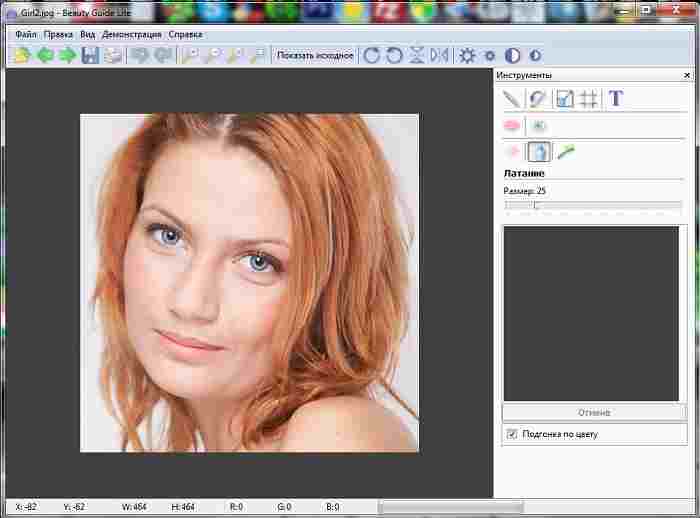
Основные инструменты бесплатной программы сBeauty Guide Lite
- губную помаду;
- отбеливание зубов.
- цвет глаз;
- латание;
В полной версии для коррекции предусмотрено:
- разглаживание кожи;
- пудра;
- румяна;
- тени;
- акцент;
- подводка.
Если забудете наложить тени, подкрасить губы, не устраивает цвет глаз, огорчают морщины, отеки мимические складки, припухлости, недовольны родинкой, шрамом, пятном или пожелтевшими зубами — не волнуйтесь — теперь исправите (обработаете) прямо на фотографии.
Эта бесплатная программа всегда качественно откорректирует ваши фотки, что позволит вам стать моложе, уменьшая отеки и морщины под глазами;
Самой лучшей, точнее обладающей супер возможностями программой для обработки редактирования и коррекции фотографий несомненно является – фотошоп. Он платный, но суть не в этом — им нужно уметь пользоваться, а за несколько дней эту науку постичь не удастся никак.
Поэтому для «непрофессионалов» — эти две бесплатные программы для обработки в сам раз. Ниже ссылки для скачивания:
Операционка:
XP, Windows 7, 8, 10









